-
Đi đến Mục thiết > cách Đoạn văn >dãn cách đoạn tùy chỉnh.

-
Bên dưới Giãn cách Dòng, chọn Đơn.
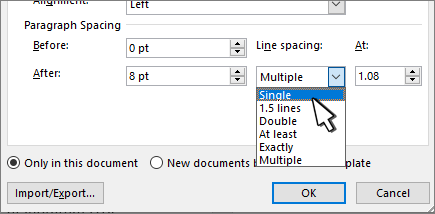
-
Ở dưới cùng, chọn Tài liệu mới dựa trên mẫu này.
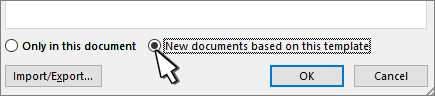
-
Chọn OK.
-
Đi đến Mục thiết > dãn cách đoạn văn >không có Khoảng cách Đoạn để đặt giãn cách đơn.
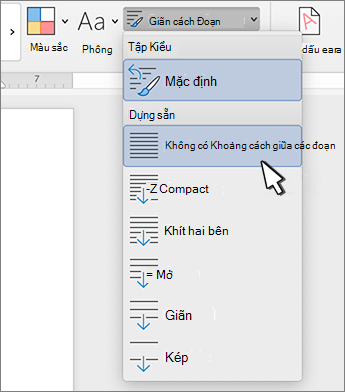
-
Đi tới Thiết kế , rồi chọn Đặt làm Mặc định.
-
Chọn Có.
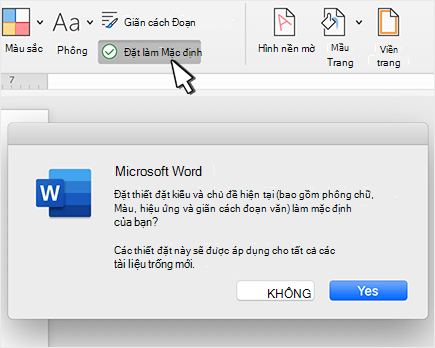
Việc chọn Đặt làm Mặc định cũng sẽ đặt Bộ Kiểu và Chủ đề hiện tại làm mặc định.
-
Chọn đoạn văn bạn muốn thay đổi hoặc nhấn Ctrl+A để chọn toàn bộ tài liệu.
-
Đi tới Trang đầu > dãn cách Dòng.
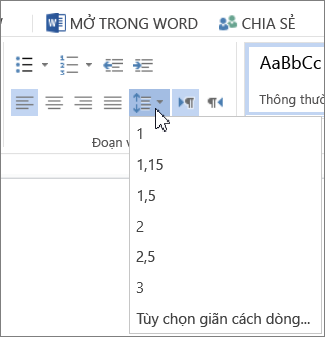
-
Chọn 1 cho giãn cách đơn.
Mẹo: Nếu bạn muốn thay đổi giãn cách trước hoặc sau các đoạn văn đã chọn, hãy chọn Tùy chọn Giãn cách Dòng ở cuối menu, rồi chọn các mũi tên trong các hộp Trước hoặc Sau.
Bạn có thể thay đổi giãn cách dòng nhưng vào lần tiếp theo bạn tạo tài liệu mới, Word dành cho web sẽ hoàn nguyên về giãn cách dòng 1,15.










